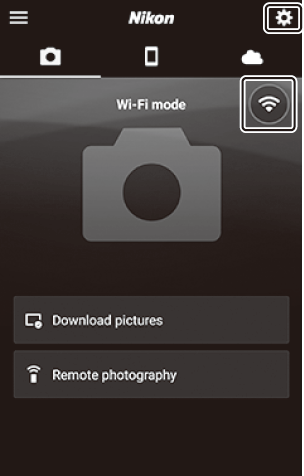Google преводилац
ОВА УСЛУГА МОЖЕ ДА САДРЖИ ПРЕВОДЕ КОЈИ СУ НАЧИЊЕНИ ОД СТРАНЕ GOOGLE-А. GOOGLE СЕ ОДРИЧЕ СВИХ ГАРАНЦИЈА У ВЕЗИ СА ПРЕВОДИМА, ИЗРИЧИТИМ ИЛИ ПОДРАЗУМЕВАНИМ, УКЉУЧУЈУЋИ БИЛО КОЈЕ ГАРАНЦИЈЕ У ВЕЗИ ТАЧНОСТИ, ПОУЗДАНОСТИ И ГАРАНЦИЈЕ ПРОИЗВОДА КОЈА СЕ ПОДРАЗУМЕВА, ОДГОВАРАЈУЋУ НАМЕНУ ЗА ОДРЕЂЕН ЦИЉ И ПОШТОВАЊЕ АУТОРСКИХ ПРАВА.
Референтни водичи Nikon корпорације (испод, „Nikon“) преведени су зарад вашег коришћења користећи софтвер за превођење који нуди Google преводилац. Уложени су разумни напори да се понуди тачан превод, међутим, ниједно аутоматско превођење није савршено нити је намера да се замене људски преводиоци. Преводи се нуде као услуга корисницима Nikon-ових референтних водича и нуде се „такви какви су“. Никаква гаранција, изричита или подразумевана, не односи се на тачност, поузданост или исправност превода начињених са енглеског језика на било које друге језике. Неки садржаји (попут слика, видео приказа, блиц видео приказа, итд.) можда неће бити правилно преведени услед ограничења софтвера за превод.
Службени текст је енглеска верзија референтних водича. Било која неслагања или разлике настале у преводу нису обавезујуће и немају правни учинак у сврху усклађивања или извршења. Ако се појаве нека питања у вези са тачношћу информација садржаних у преведеним референтним водичима, погледајте енглеску верзију водича која је службена верзија.
Повезивање са паметним уређајима
Апликација SnapBridge
Користите апликацију SnapBridge за бежичне везе између камере и паметног телефона или таблета („паметни уређај“).

-
SnapBridge апликације се могу преузети са Apple App Store или Google Play ™.
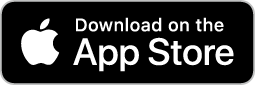
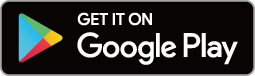
- Посетите Nikon веб локацију за најновије вести SnapBridge .
Шта SnapBridge може учинити за вас
Задаци који се могу обавити помоћу апликације SnapBridge су наведени у наставку. За детаље, погледајте помоћ на мрежи за апликацију SnapBridge :
хттпс://никонимглиб.цом/снбр/онлинехелп/ен/индек.хтмл
Преузимање слика са камере
Преузмите постојеће слике на свој паметни уређај. Слике се могу постављати како су снимљене.
Ремоте Пхотограпхи
Контролишите камеру и снимајте слике са паметног уређаја.
Бежичне везе
Користите апликацију SnapBridge за бежичне везе између камере и паметног уређаја. Можете се повезати или преко Wi-Fi ( 0 Повезивање преко Wi-Fi ( Wi-Fi режим) ) или преко Bluetooth ( 0 Повезивање преко Bluetooth ). Повезивање преко Bluetooth а омогућава да се слике аутоматски отпремају како се снимају.
Повезивање преко Wi-Fi ( Wi-Fi режим)
- Омогућите Wi-Fi на паметном уређају. За детаље погледајте документацију коју сте добили уз уређај.
- Уверите се да су батерије у фотоапарату и паметном уређају потпуно напуњене како бисте спречили да се уређаји неочекивано искључе.
- Проверите да ли има слободног простора на меморијској картици фотоапарата.
-
Паметни уређај: Покрените апликацију SnapBridge .
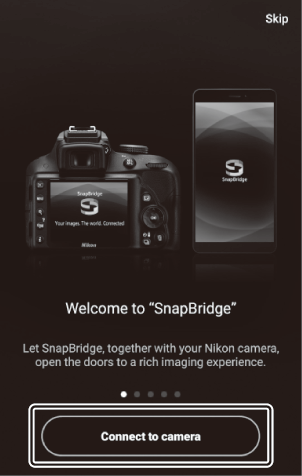
- Ако је ово први пут да сте покренули апликацију , додирните [ Повежи се са камером ] и пређите на 2. корак.
-
Ако сте раније покренули апликацију , отворите
 картицу и изаберите
картицу и изаберите  > [ Wi-Fi режим ] пре него што пређете на корак 3.
> [ Wi-Fi режим ] пре него што пређете на корак 3. 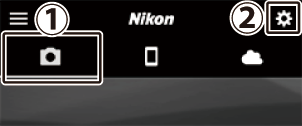
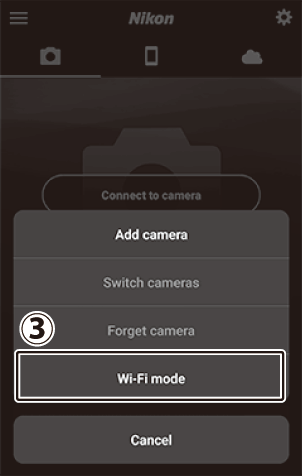
-
Паметни уређај: Када се од вас затражи да одаберете тип камере, додирните [ Камера без огледала ], а затим додирните [ Wi-Fi веза ].
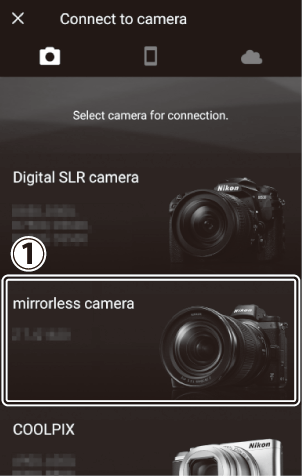
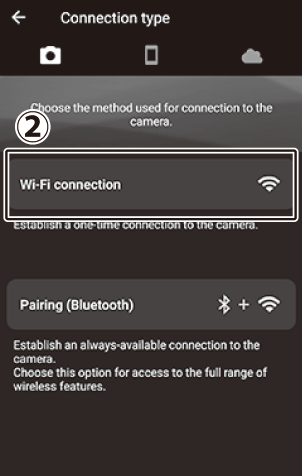
-
Камера/паметни уређај: Укључите камеру када се то од вас затражи.
Не додирујте [ Нект ] док не завршите следећи корак.
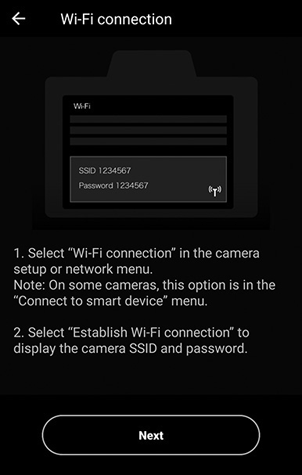
-
Камера: Изаберите [ Повежи се са паметним уређајем ] > [ Wi-Fi веза ] у менију подешавања, а затим означите [ Успостави Wi-Fi везу ] и притисните J .
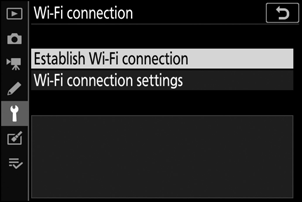
Биће приказани ССИД и лозинка камере.
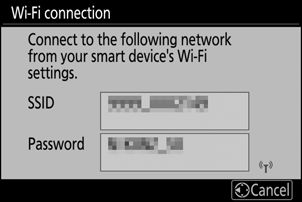
-
Паметни уређај: Вратите се на паметни уређај и додирните [ Даље ].
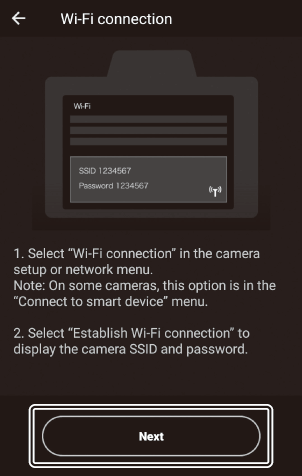
-
Паметни уређај: Након што прочитате упутства приказана на паметном уређају, додирните [ Отвори апликацију за подешавања уређаја ].
- Android уређаји: Биће приказана Wi-Fi подешавања.
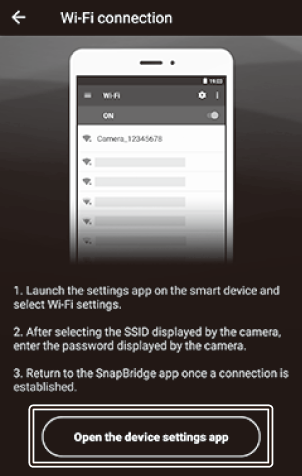
- iOS уређаји: Покренуће се апликација „Подешавања“. Додирните [ < Подешавања ] да бисте отворили [ Подешавања ], а затим померите нагоре и додирните [ Ви‑Фи ], које ћете пронаћи при врху листе подешавања.
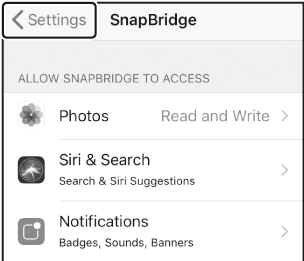


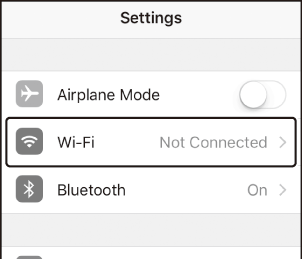
-
Паметни уређај: Унесите ССИД и лозинку које приказује камера у кораку 4.
-
Упит који уређај приказује зависи од модела и оперативног система.
-
Android уређај :
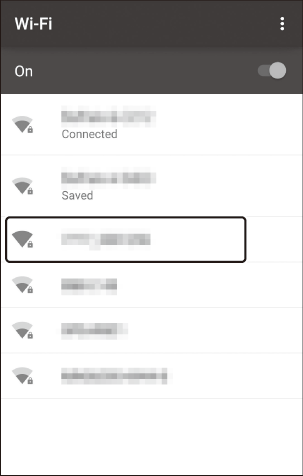


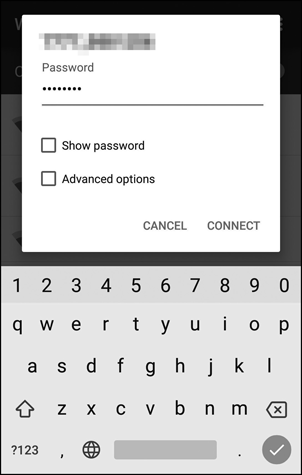
-
iOS уређај :
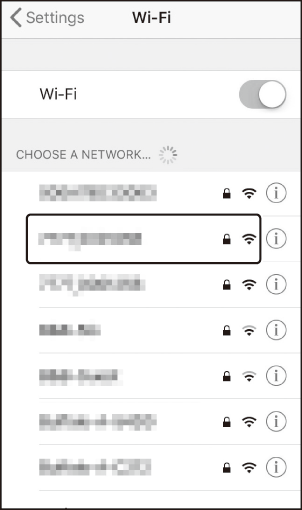


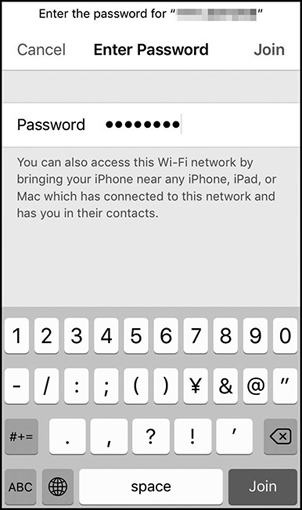
-
- Од вас се неће тражити да унесете лозинку када се следећи пут повежете са камером.
-
-
Паметни уређај: Вратите се у апликацију SnapBridge .
- Када се успостави Wi-Fi веза, биће приказане опције Wi-Fi режима.
- Погледајте онлајн помоћ за информације о коришћењу апликације SnapBridge .
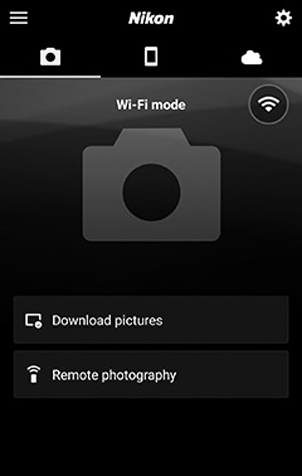
Повезивање преко Bluetooth
Пре него што се први пут повежете преко Bluetooth , мораћете да упарите камеру и паметни уређај као што је описано у наставку. Процедура за iOS се мало разликује од оне за Android уређаје.
- Омогућите Bluetooth на паметном уређају. За детаље погледајте документацију коју сте добили уз уређај.
- Уверите се да су батерије у фотоапарату и паметном уређају потпуно напуњене како бисте спречили да се уређаји неочекивано искључе.
- Проверите да ли има слободног простора на меморијској картици фотоапарата.
Повезивање са Android уређајем по први пут: Упаривање
За информације о повезивању са iOS уређајима, погледајте „Прво повезивање са iOS уређајем: Упаривање“ ( 0 Повезивање са iOS уређајем по први пут: Упаривање ).
-
Камера: Изаберите [ Повежи се са паметним уређајем ] > [ Упаривање ( Bluetooth ) ] у менију подешавања, а затим означите [ Започни упаривање ] и притисните J .
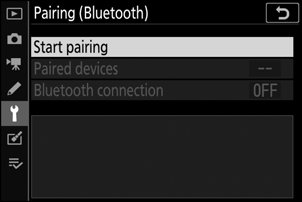
Назив камере ће бити приказан на монитору.
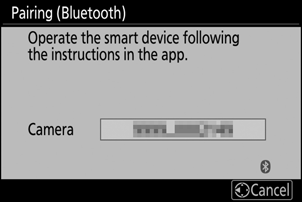
-
Android уређај: Покрените апликацију SnapBridge .
- Ако је ово први пут да сте покренули апликацију, додирните [ Повежи се са камером ].
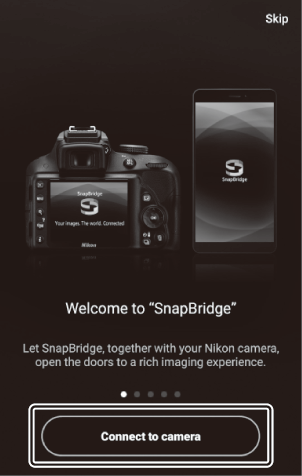
- Ако сте раније покренули апликацију, отворите
 картицу и тапните на [ Повежи се са камером ].
картицу и тапните на [ Повежи се са камером ].
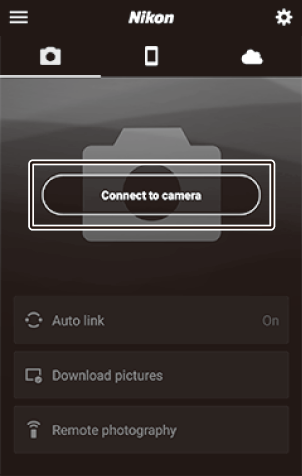
-
Android уређај: Додирните [ Камера без огледала ], а затим додирните [ Упаривање ( Bluetooth ) ].
- Овај корак се може изоставити након што су уређаји упарени.
- Морате одобрити приступ подацима о локацији када користите Bluetooth . Ако се од вас затражи да омогућите приступ подацима о локацији, пратите упутства на екрану.
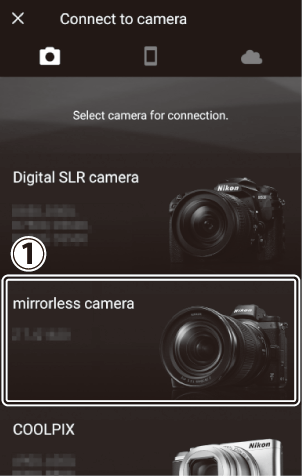
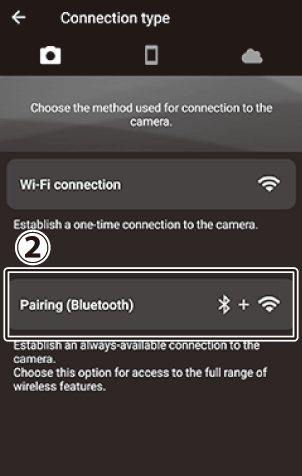
-
Android уређај: Додирните назив камере.
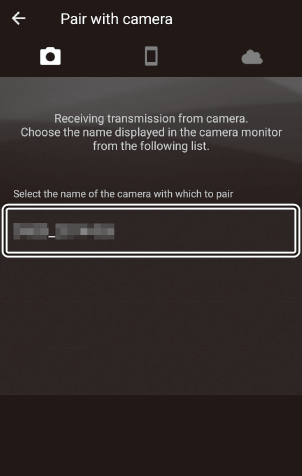
-
Камера/ Android уређај: Потврдите да камера и Android уређај приказују исти код за потврду идентитета.
Код за аутентификацију је приказан заокружен на илустрацијама.
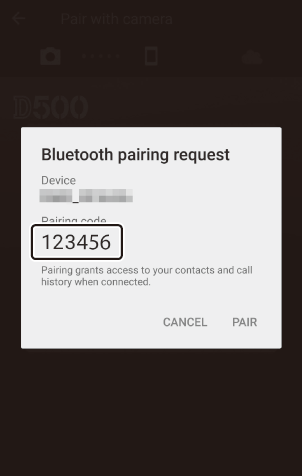
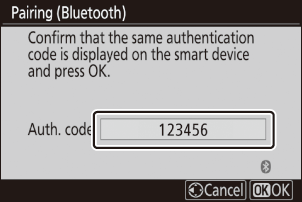
-
Камера/ Android уређај: Покрените упаривање.
- Камера : Притисните J .
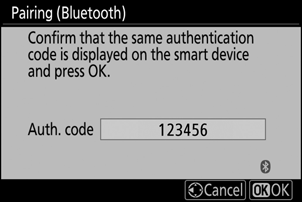
- Android уређај : Додирните дугме назначено на илустрацији. Дугме на илустрацији има ознаку [ ПАИР ], али ознака може да се разликује у зависности од типа уређаја и верзије Android који користите.
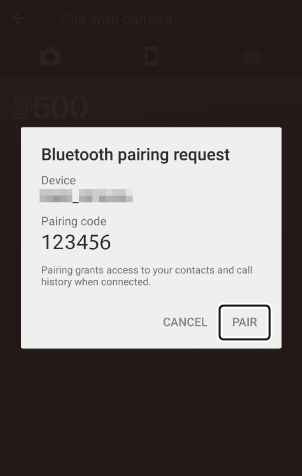
-
Камера/ Android уређај: Пратите упутства на екрану да бисте завршили упаривање.
- Камера : Притисните J . Камера ће приказати поруку приказану на илустрацији када се упаривање заврши.
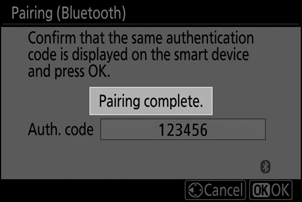
-
Android уређај : Упаривање је завршено. Додирните [ ОК ] да бисте изашли на
 таб.
таб. 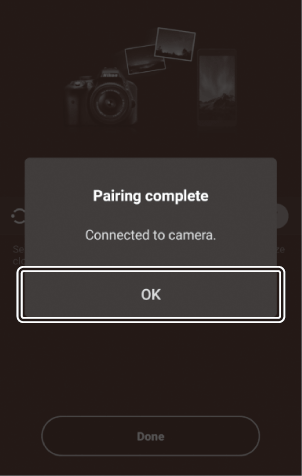
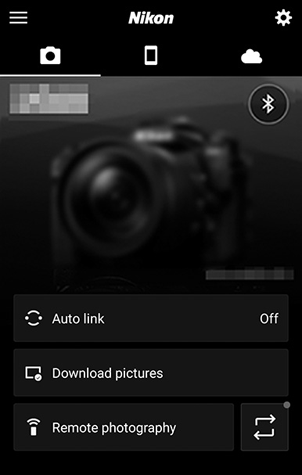
- Када први пут упарите Android уређај са камером након инсталирања апликације SnapBridge , од вас ће можда бити затражено да изаберете опције аутоматског повезивања (аутоматско отпремање и аутоматски сат и синхронизација локације).
- Овај упит се неће приказати други пут. Међутим, поставкама аутоматског повезивања се може приступити у било ком тренутку користећи [ Ауто линк ] у
 таб.
таб.
Да бисте онемогућили Bluetooth , изаберите [ Онемогући ] за [ Повежи се са паметним уређајем ] > [ Упаривање ( Bluetooth ) ] > [ Bluetooth веза ] у менију подешавања камере.
Повезивање са iOS уређајем по први пут: Упаривање
За информације о повезивању са Android уређајима, погледајте „Прво повезивање са Android уређајем: Упаривање“ ( 0 Повезивање са Android уређајем по први пут: Упаривање ).
-
Камера: Изаберите [ Повежи се са паметним уређајем ] > [ Упаривање ( Bluetooth ) ] у менију подешавања, а затим означите [ Започни упаривање ] и притисните J .
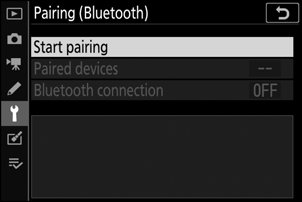
Назив камере ће бити приказан на монитору.
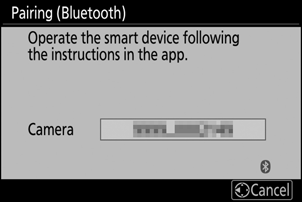
-
iOS уређај: Покрените апликацију SnapBridge .
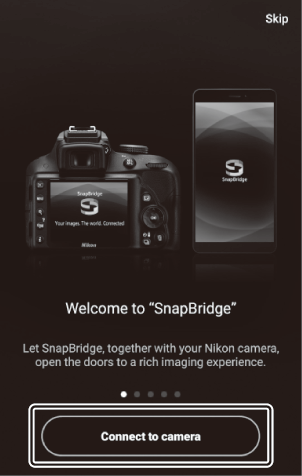
- Ако је ово први пут да сте покренули апликацију, додирните [ Повежи се са камером ].
- Ако сте раније покренули апликацију, отворите
 картицу и тапните на [ Повежи се са камером ].
картицу и тапните на [ Повежи се са камером ].
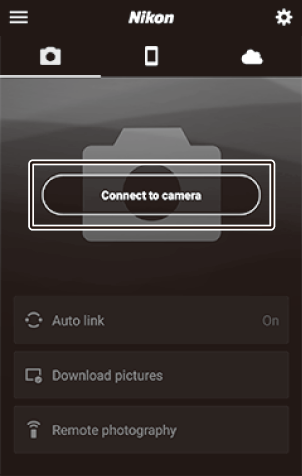
-
iOS уређај: Додирните [ Камера без огледала ], а затим додирните [ Упаривање ( Bluetooth ) ].
Овај корак се може изоставити након што су уређаји упарени.
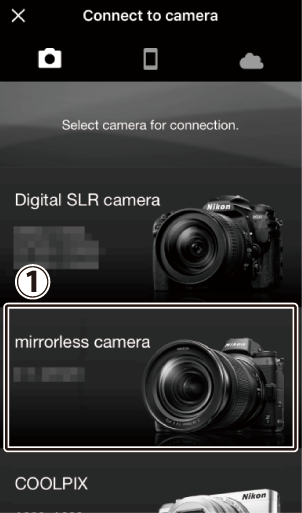
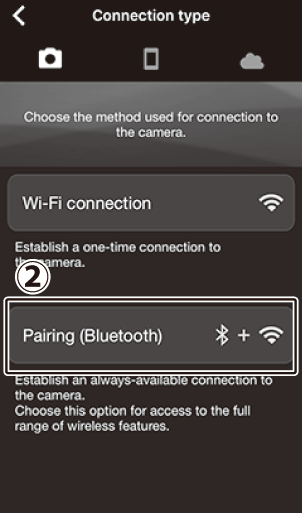
-
iOS уређај: Додирните назив камере.
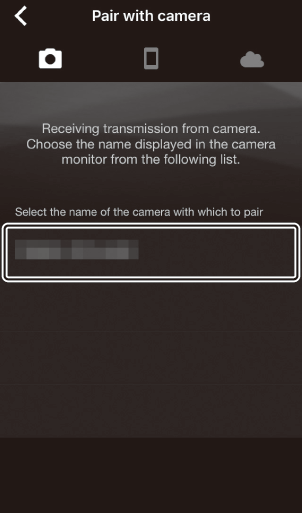
-
iOS уређај: Прочитајте упутства за упаривање.
Приказаће се упутства за упаривање. Пажљиво прочитајте упутства и додирните [ Разумео ].
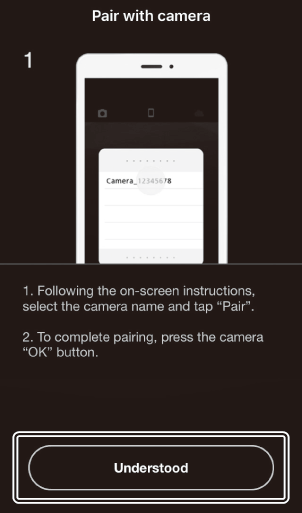
-
iOS уређај: Поново додирните назив камере.
iOS уређај тражи од вас да изаберете додатну опрему. Поново додирните назив камере.
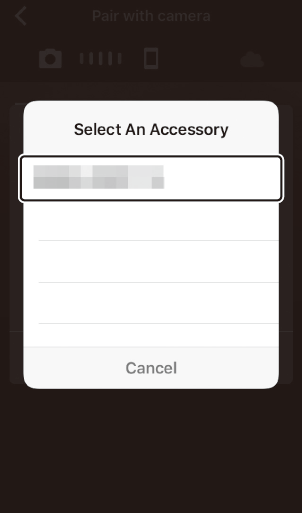
-
Камера/ iOS уређај: Покрените упаривање.
Камера : Притисните J .
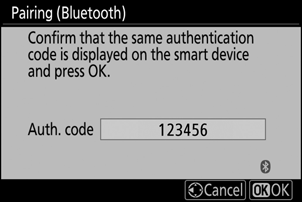
iOS уређај : Додирните дугме назначено на илустрацији. Дугме на илустрацији има ознаку [ Паир ], али ознака може да се разликује у зависности од верзије iOS коју користите.
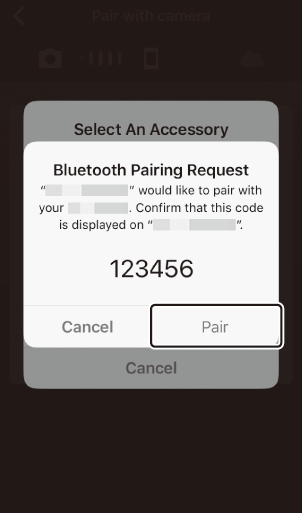
Ако чекате предуго између притискања дугмета на камери и додиривања дугмета на iOS уређају, уређај ће приказати поруку о грешци и упаривање неће успети. Одбаците апликацију SnapBridge и проверите да ли не ради у позадини, а затим отворите апликацију „Подешавања“ iOS и затражите од iOS а да „заборави“ камеру пре него што се вратите на корак 1. „Заборавите“ камеру користећи iOS апликацију „Подешавања“ .
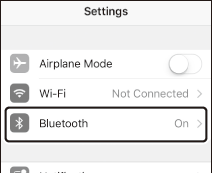


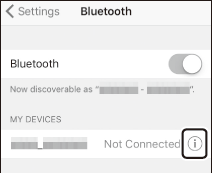


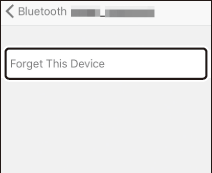
-
Камера/ iOS уређај: Пратите упутства на екрану да бисте завршили упаривање.
- Камера : Притисните J . Камера ће приказати поруку приказану на илустрацији када се упаривање заврши.
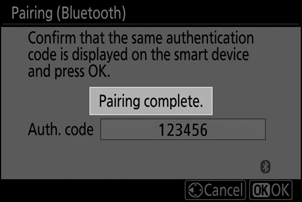
-
iOS уређај : Упаривање је завршено. Додирните [ ОК ] да бисте изашли на
 таб.
таб. 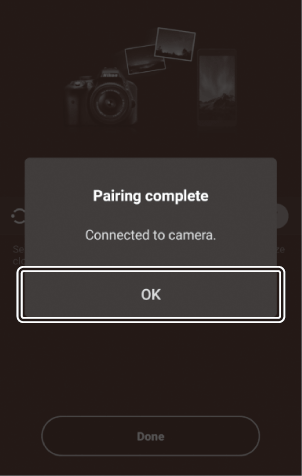
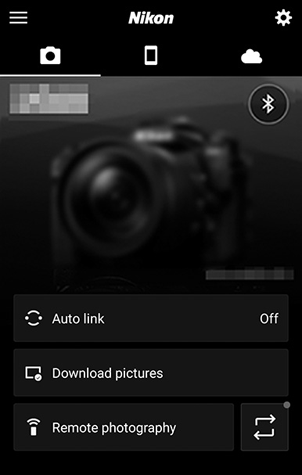
- Када први пут упарите iOS уређај са камером након инсталирања апликације SnapBridge , од вас ће можда бити затражено да изаберете опције аутоматског повезивања (аутоматско отпремање и аутоматска синхронизација сата и локације).
- Овај упит се неће приказати други пут. Међутим, поставкама аутоматског повезивања се може приступити у било ком тренутку користећи [ Ауто линк ] у
 таб.
таб.
Да бисте онемогућили Bluetooth , изаберите [ Онемогући ] за [ Повежи се са паметним уређајем ] > [ Упаривање ( Bluetooth ) ] > [ Bluetooth веза ] у менију подешавања камере.
Повезивање са упареним уређајем
Повезивање са паметним уређајем који је већ упарен са камером је брзо и лако.
-
Камера: У менију подешавања изаберите [ Повежи се са паметним уређајем ] > [ Упаривање ( Bluetooth ) ] > [ Bluetooth веза ], затим означите [ Омогући ] и притисните J .
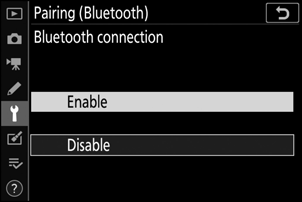
-
Паметни уређај: Покрените апликацију SnapBridge .
Bluetooth веза ће се аутоматски успоставити.
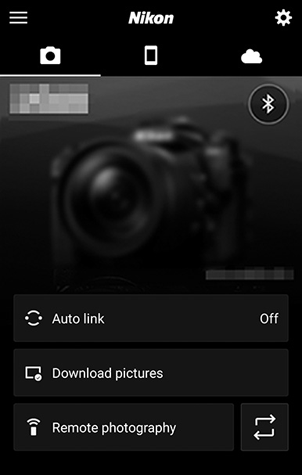


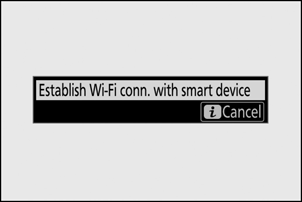
 . Када се икона промени у
. Када се икона промени у  , славина
, славина